win7如何彻底清理c盘不用的文件
- 分类:Win7 教程 回答于: 2023年01月23日 14:25:00
工具/原料:
系统版本:win7
品牌型号:戴尔 灵越15(5557)
方法/步骤:
方法一:磁盘清理C盘文件
1、双击“计算机”后右键“C盘”,然后选择“属性”;

2、然后在“常规选项中”点击“磁盘清理”;
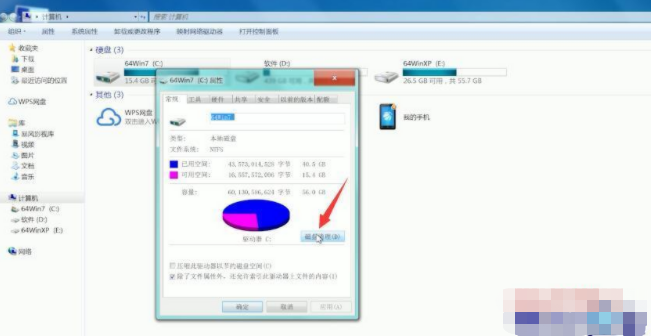
3、系统经过一段时间的扫描以后,会弹出一个清理的窗口,用户可以手动选择想删除的文件后点确定,就可以对C盘进行一定程度的清理
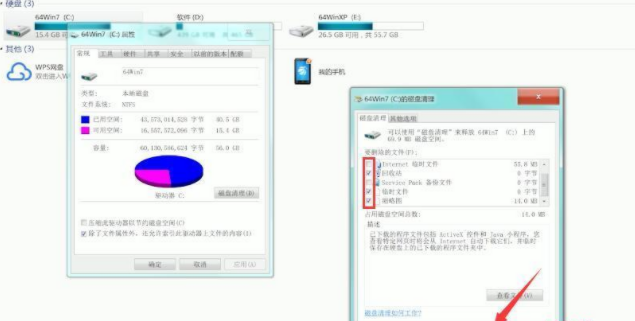
方法二:管理员身份清除C盘文件
1、打开左下角的开始菜单,在搜索框里输入“cmd”,我们会找到一个名为“cmd.exe”的文件。
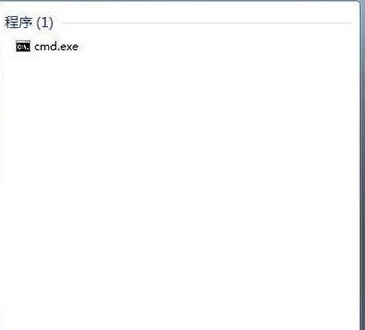
2、右键一下“cmd.exe”,然后点击“以管理员身份运行”。
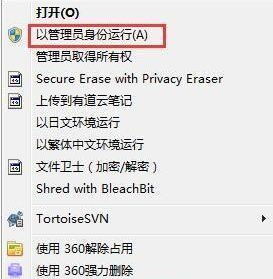
3、此时我们要在如图所示的位置里输入“powercfg -H off”,这个命令的意思是关闭休眠的文件,可以帮助我们清理一些C盘的空间。

4、然后我们回到我们的桌面,右键“计算机”来选择“属性”,然后在新跳出来的界面中,选择左边的“高级系统设置”。
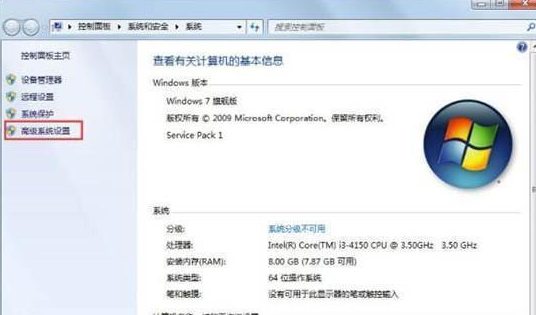
5、当我们打开“高级系统设置”后,再去点击“高级”里面的“设置”。
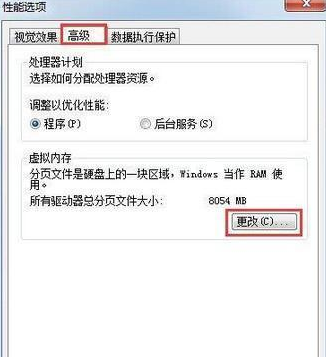
6、这时候又会跳出一个新的窗口,我们在这个窗口里点击C盘,然后选择“无分页文件”点击“确定”。
7、最后我们打开C盘,找到windows下的winses文件,右键这个文件选择“属性”,这时候会跳出来一个窗口,在这个窗口里找到“压缩内容以便节省磁盘空间”的选项,将前面的框打勾就可以可以了。
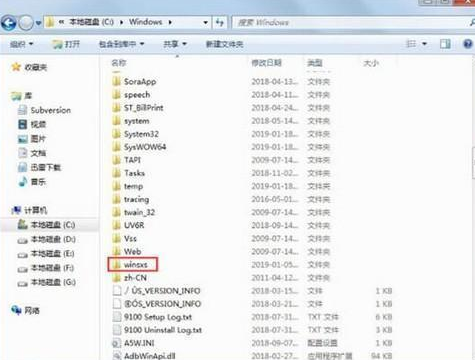
注意事项:自己重要的文件提前自己需要备份一下,方式被清除掉。
总结:以上就是小编win7如何彻底清理c盘不用的文件具体发方法,希望可以帮助到有需要的人。
 有用
26
有用
26


 小白系统
小白系统


 1000
1000 1000
1000 1000
1000 1000
1000 1000
1000 1000
1000 1000
1000 1000
1000 1000
1000 1000
1000猜您喜欢
- windows7重装系统步骤教程2023/03/01
- win10版本号如何查看?小编教你如何查..2017/11/08
- 映泰b350gt5nvme安装win7的详细教程..2021/03/06
- 我的文档在哪个盘,小编教你我的文档在..2018/08/04
- 小白一键重装系统win7教程步骤..2022/06/08
- 告诉你win7运行在哪2020/06/21
相关推荐
- 0x00000018,小编教你电脑蓝屏故障错误..2018/08/23
- 详解win7企业版激活工具怎么用..2018/12/03
- 自己怎么重装系统win7旗舰版..2022/07/15
- ASUS win7专业版64激活工具图文教程..2017/07/20
- 图文详解笔记本怎么重装系统win7..2023/03/23
- 简述win7锁屏时间怎么设置2023/01/12

















